[무선 라우터] ASUS 라우터에서 Time Machine 기능을 활성화하는 방법
Time Machine이란 무엇입니까?
Time Machine은 파일, 사진, 음악, 앱, 문서를 포함하여 Mac 컴퓨터를 백업하는 백업 기능입니다.
ASUS 라우터는 Time Machine 백업 기능을 지원합니다.
ASUS 라우터에서 지원하는 Time Machine 기능 사양을 확인하려면 ASUS 공식 웹사이트의 제품 사양 페이지로 이동하세요.
주의:
a. Mac 컴퓨터를 백업하기 전에 디스크 유틸리티를 사용하여 디스크 스캔 및 디스크 보수를 수행하는 것을 권장합니다.
b. 초기 백업에는 이더넷 연결을 사용하는 것이 좋습니다.
c. 초기 백업은 OSX 볼륨의 크기에 따라 다소 시간이 걸릴 수 있습니다. 밤새 완료될 수 있도록 첫 번째 백업은 저녁에 시작해 보세요.
d. 설정을 시작하기 전에 아래와 같이 USB 하드 디스크를 ASUS 라우터에 연결하세요. FAQ [무선 라우터] ASUS 라우터에서 USB 하드 드라이브를 모니터링하는 방법을 참조하세요.
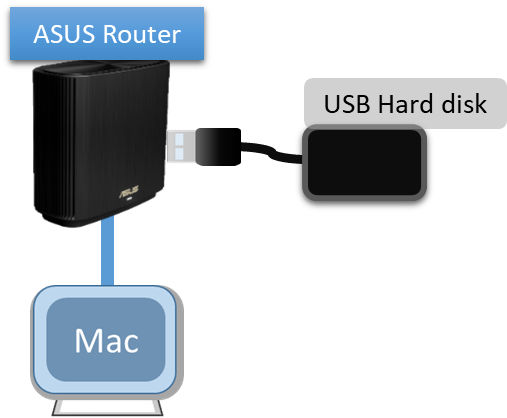
1. 유선 또는 WiFi 연결을 통해 컴퓨터를 라우터에 연결하고 웹 GUI에 http://www.asusrouter.com을 입력합니다.
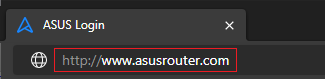
자세한 내용은 라우터 설정 페이지(웹 GUI)로 들어가는 방법은 무엇입니까(ASUSWRT)?를 참조하세요.
2. 라우터의 사용자 이름과 암호를 입력하고 로그인합니다.
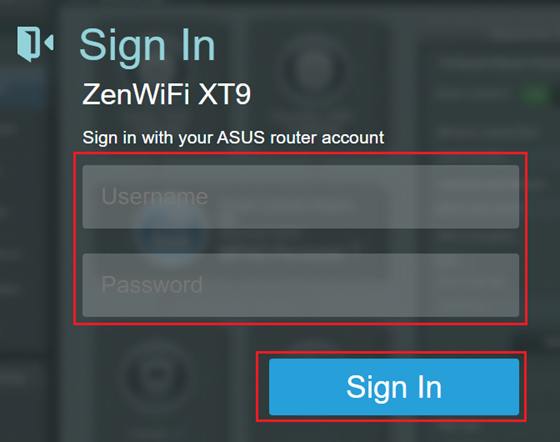
참고: 사용자 이름 및/또는 암호를 잊어버린 경우 라우터를 공장 기본 상태로 복원하고 설정 작업을 수행합니다. (기본 사용자 이름과 암호는 admin/admin입니다.)
[무선 라우터] 라우터를 공장 기본 설정으로 초기화하는 방법을 참조하세요. 라우터를 기본 상태로 복원하는 방법을 확인합니다.
3. [USB 애플리케이션] > [Time Machine]으로 이동합니다.
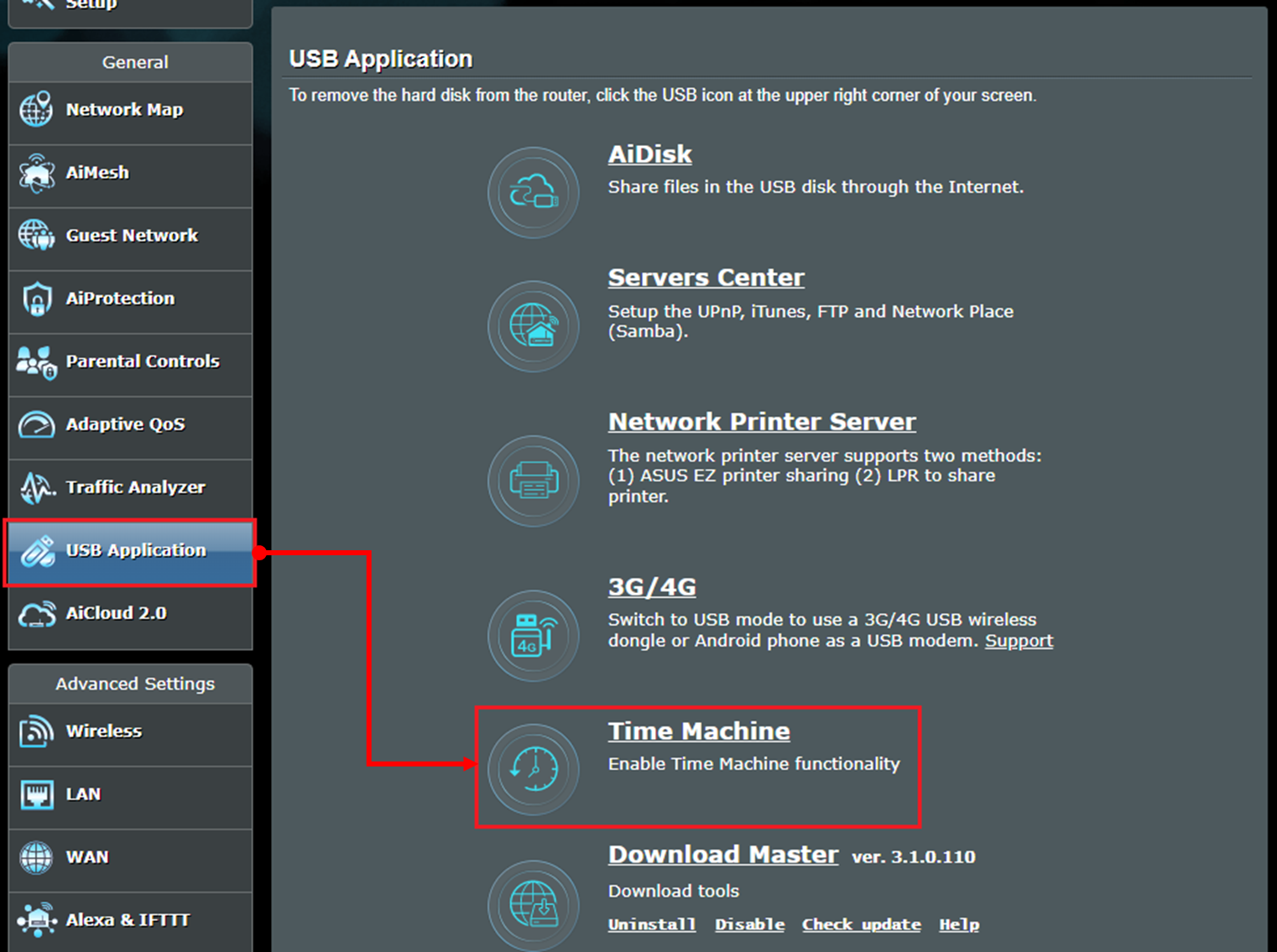
4. Time Machine 활성화 버튼을 '켬'으로 전환합니다(기본값은 '끔').
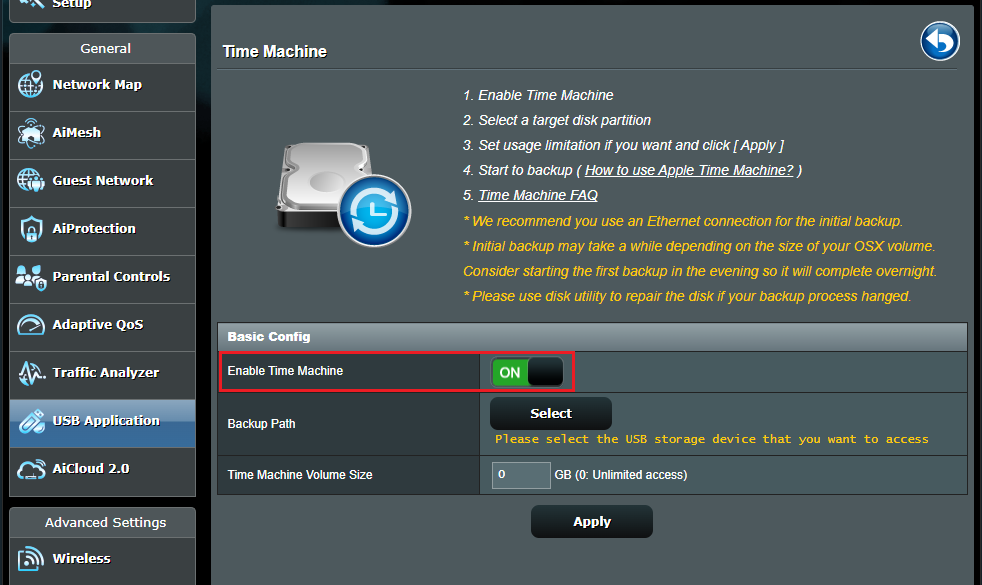
5. 백업 경로에서 [선택]을 클릭하고 USB 스토리지 장치를 클릭합니다.
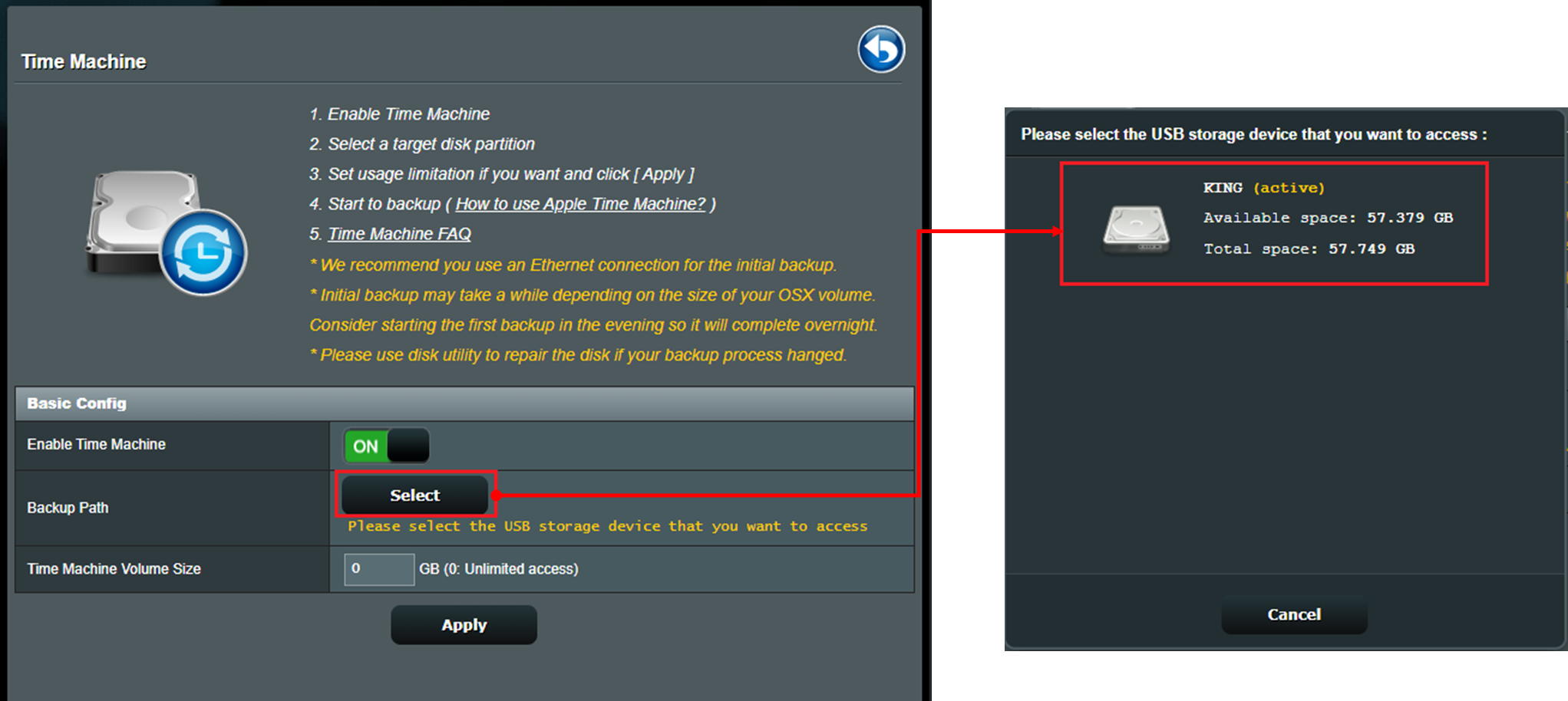
6. Time Machine 볼륨 크기를 설정합니다(0은 무제한을 나타냄).
참고: 디스크의 스토리지는 MAC의 스토리지보다 커야 합니다.
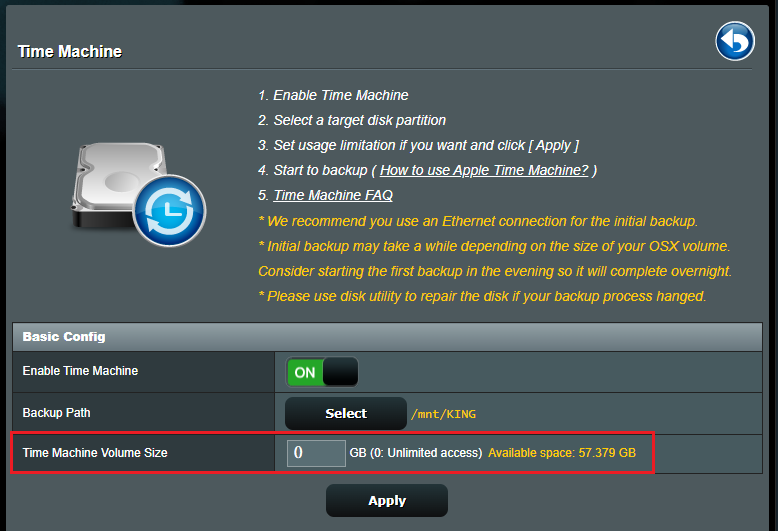
7. [적용]을 클릭하여 설정을 완료합니다.
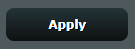
8. Time Machine으로 Mac을 백업합니다. Apple 웹사이트의 지침을 따르세요. Time Machine으로 Mac 백업하기 - Apple 지원
참고: Mac을 설정하기 전에 ASUS 라우터에서 Time Machine을 활성화해야 합니다.
FAQ
1. USB 하드 드라이브가 ASUS 라우터에 연결되어 있지만, 여전히 Mac에 표시되지 않는 문제를 해결하는 방법은 무엇입니까?
a. 수동으로 USB 하드 드라이브를 분리했다가 연결해 보세요. [무선 라우터] ASUS 라우터에서 USB 하드 드라이브를 모니터링하는 방법을 참조하세요.
b. ASUS 라우터에서 지원하는 디스크 형식은 EXT2, EXT3, NTFS 및 HFS+(HFS+ 권장)입니다. 디스크 형식을 사용할 수 있는지 확인하세요.
Plug-n-Share 디스크 지원 목록: ASUS 라우터 Plug-n-Share 디스크 호환성 목록
c. 다른 USB 하드 드라이브를 라우터에 연결하여 정상적으로 작동하는지 확인합니다.
d. 라우터가 최신 펌웨어로 업그레이드되었는지 확인하세요. 자세한 내용은 이 FAQ를 참조하세요. [무선] 라우터의 펌웨어를 최신 버전으로 업데이트하는 방법
e. 라우터를 공장 기본 상태로 초기화합니다. 라우터 초기화에 대해서는 이 FAQ를 참조하세요. [무선 라우터] 라우터를 공장 기본 설정으로 초기화하는 방법
2. Mac에서 작동하지 않는 Time Machine 백업을 고치는 방법은 무엇입니까?
a. Mac에 입력한 ASUS 라우터의 사용자 이름과 암호가 올바른지 확인하세요.
참고: 여기에서 사용자 이름과 암호는 로그인 라우터 설정 페이지(웹 GUI)용 사용자 이름과 암호입니다. 라우터의 WiFi에 연결하기 위해 장치에서 입력해야 하는 사용자 이름 및 암호가 아닙니다.
b. Mac에서 선택한 USB 하드 드라이브의 이름이 올바른지 확인하세요. ASUS 라우터에서 USB 하드 디스크 이름은 아래와 같이 KING입니다.
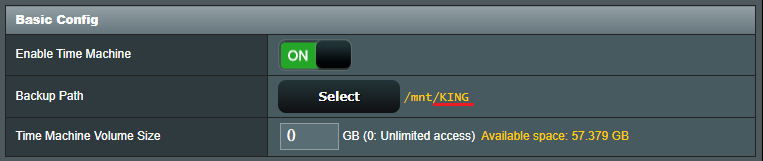
3. ASUS 라우터는 APFS 형식을 지원하지 않습니다. 향후 펌웨어 업데이트에 APFS를 추가할 계획입니까?
APFS 형식은 향후 펌웨어 업데이트에서도 지원되지 않을 것입니다. ASUS 라우터에서 지원하는 디스크 형식은 EXT2, EXT3, NTFS 및 HFS+입니다.
(유틸리티/펌웨어)를 받으려면 어떻게 해야 합니까?
ASUS 다운로드 센터에서 최신 드라이버, 소프트웨어, 펌웨어, 사용자 설명서를 다운로드할 수 있습니다.
ASUS 다운로드 센터에 관한 자세한 정보는 링크를 참조하십시오.